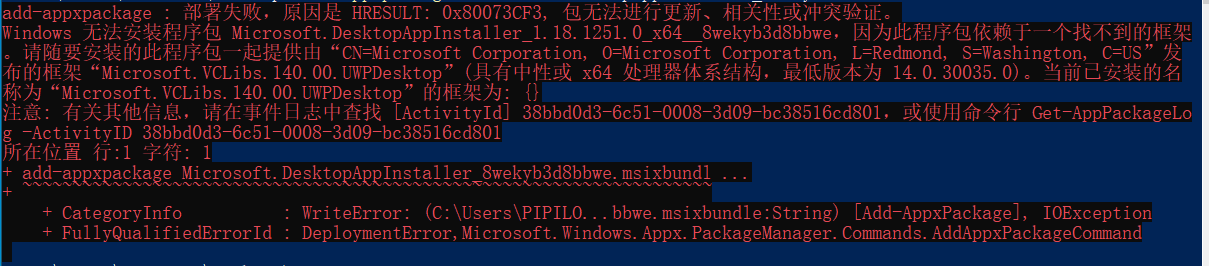安装 .msixbundle 文件
前提
系统版本最好为 \(Windows\ 10\ 1809\) 或者更高版本,低版本是否能安装具体不清楚。
使用命令行直接安装
在安装包的目录下,按住 \(shift\) + 鼠标右键选择 \(PowerShell\) 打开,打开 \(PowerShell\) 命令行
输入以下命令
add-appxpackage fliename.msixbundle
其中 \(fliename\) 为安装包的名称
例如,想要安装 \(Microsoft.WindowsTerminalPreview\_Win10\_1.13.10983.0\_8wekyb3d8bbwe.msixbundle\) 这个文件只需要输入以下命令,就可以完成安装
add-appxpackage Microsoft.WindowsTerminalPreview_Win10_1.13.10983.0_8wekyb3d8bbwe.msixbundle
如果安装失败,请参考前提和附加。
如果想要安装其他后缀名的安装包,只需要输入文件的全名(包括后缀)即可。
例如,想要安装一个 \(.appx\) 文件,只需要输入以下命令即可。
add-appxpackage fliename.appx
使用软件包管理器进行安装
如果需要经常安装 \(msixbundle\) ,那么每次使用命令行安装就有一些麻烦了,我们可以使用微软的软件包管理器 $ (Windows\ Package\ Manager)$进行安装。
使用第一种方法完成软件包管理器的安装之后,再次安装 \(.msixbundle\) 文件可以直接双击进行安装。
当然也可以使用 \(winget\) 命令进行查找和安装,这里就不做详细介绍了,具体可以参考以下链接。
使用 winget 工具安装和管理应用程序 | Microsoft Docs
附加
如果你的电脑是 \(Windows10\) 商业版或者是其他精简版本,在安装 \(.msixbundle\) 安装包时可能显示缺少相关的软件框架,以下就是两种情况
缺少 Microsoft.UI.Xaml.2.7.1
显示如下图:
缺少什么就安装什么,可以从下面的链接下载文件,选择系统对应版本的 \(.appx\) 文件使用上面介绍的命令行安装方式进行安装。
缺少Microsoft.VCLibs
显示如下图:
可以从微软官方下载系统对应版本的 \(.appx\) 文件使用命令行进行安装。
C++ Runtime packages for Desktop Bridge - Visual C++ | Microsoft Docs